무허가 복사를 비활성화하는 설정으로 인쇄
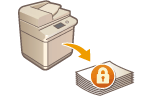 | 개인 정보 또는 기밀 정보가 포함된 문서를 인쇄하는 경우, 제3자가 무단으로 복사하여 정보가 유출되는 문제를 방지해야 합니다. 무단 복사를 방지하기 위해 기기에 "보안 스탬프" 기능이 탑재되어 문서를 복제하면 "기밀"와 같은 문자가 나타나 주의를 끌게 되어 있습니다. 기기에서 보안 스탬프 기능을 사용하려면 먼저 프린터 드라이버의 보안 인쇄 기능을 설정해야 합니다. |
 |
프린터 드라이버로 설정해야 하는지 확인기기가 모든 인쇄된 문서에서 보안 스탬프 기능을 사용하도록 설정된 경우 이 작업은 필요 없습니다. 평상시처럼 인쇄하면 보안 스탬프 정보가 자동으로 포함됩니다(보이지 않는 텍스트 삽입하기(강제 보안 워터마크)). 각 문서에 대해 보안 스탬프 기능을 활성화 또는 비활성화하려면 아래 나오는 절차를 따르십시오. |
보안 스탬프 활성화(Windows) 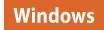
보안 스탬프 기능을 사용하려면 프린터 드라이버의 보안 인쇄 기능을 활성화해야 합니다. 이 설정을 수행하려면 컴퓨터에 관리자 계정으로 로그인해야 합니다.
1
프린터 폴더를 엽니다. 프린터 폴더 표시
2
기기 아이콘을 마우스 오른쪽 버튼으로 클릭하고 [프린터 속성]을 클릭합니다.
3
[디바이스 설정] 탭에 있는 [디바이스의 안전한 인쇄 기능] 확인란을 선택합니다.
4
[확인]을 클릭합니다.
보안 스탬프를 사용하여 인쇄(Windows) 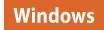
보안 스탬프를 인쇄하려면 인쇄할 때마다 프린터 드라이버의 다음 작업을 수행합니다.
1
문서를 열고 프린터 드라이버의 인쇄 설정 화면을 표시합니다.
2
기기를 선택하고 [세부 정보] 또는 [속성]을 클릭하십시오.
3
[마무리] 탭에서 [고급 설정]을 클릭합니다.
4
[디바이스의 안전한 인쇄 기능]에서 [설정]을 선택하고 [확인]을 클릭합니다.
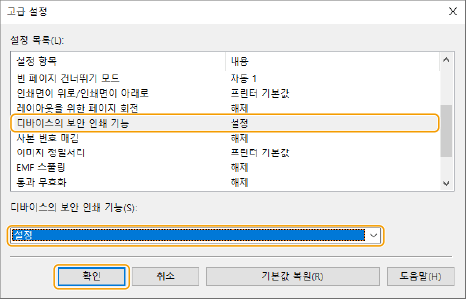
5
[확인]을 클릭합니다.
6
[인쇄] 또는 [확인]을 클릭합니다.
보안 스탬프가 문서에 포함된 상태로 인쇄가 실행됩니다.